
Je eigen emoji's aanmaken met Genmoji's op de Mac
Met Apple Intelligence* kun je aangepaste emoji's aanmaken, zogeheten 'genmoji's'. Beschrijf gewoon hoe je wilt dat de genmoji's eruitzien, combineer bestaande emoji's met beschrijvingen of maak genmoji's aan van familie en vrienden op basis van hun foto's. Je kunt genmoji's aan berichten toevoegen of ze bijvoorbeeld als sticker delen of in een tapback gebruiken.
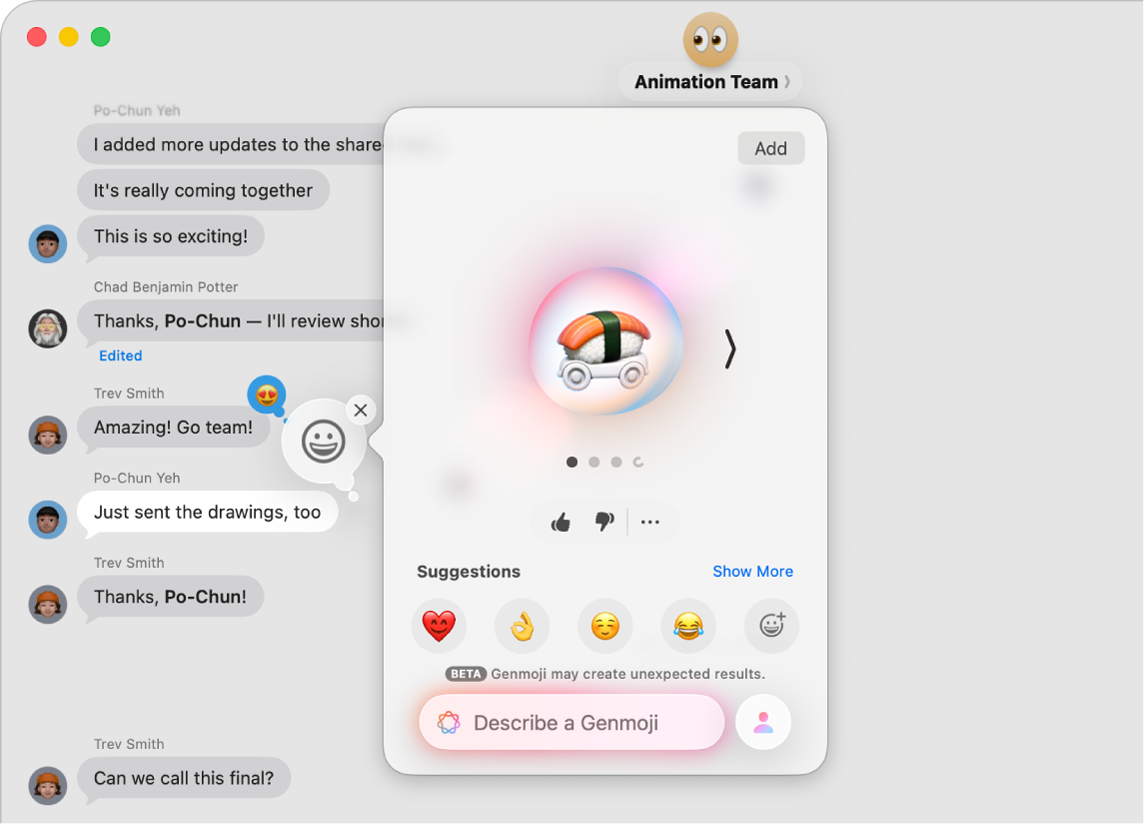
Opmerking: Apple Intelligence is niet op alle Mac-modellen of in alle talen of regio's beschikbaar. ** Om de nieuwste functies te kunnen gebruiken, heb je de nieuwste versie van macOS nodig en moet Apple Intelligence zijn ingeschakeld.
Genmoji's aanmaken
Druk tijdens het schrijven in een app op Fn/
 + E op het toetsenbord.
+ E op het toetsenbord.Tip: In sommige apps, zoals Mail of Berichten, kun je ook op
 klikken.
klikken.Klik rechtsboven in Tekenweergave op
 .
.Voeg de gewenste elementen aan je genmoji toe. Je kunt maximaal zeven elementen combineren om unieke genmoji's aan te maken.
Concepten: Klik op 'Toon meer', klik op
 of
of  om door concepten te bladeren, zoals thema's, uitdrukkingen, kostuums, accessoires of plaatsen, en klik vervolgens op een optie.
om door concepten te bladeren, zoals thema's, uitdrukkingen, kostuums, accessoires of plaatsen, en klik vervolgens op een optie.Bestaande emoji of genmoji: Klik op een emoji onder 'Suggesties' of klik op
 om een andere emoji te kiezen.
om een andere emoji te kiezen.Een beschrijving: Klik op 'Beschrijf een genmoji', typ een beschrijving en druk op de Return-toets.
Een persoon: Klik op
 en kies een persoon uit je fotobibliotheek of een emoji. Om een persoon of huisdier uit Foto's toe te voegen, moet die persoon of dat huisdier een naam hebben in de Foto's-app.
en kies een persoon uit je fotobibliotheek of een emoji. Om een persoon of huisdier uit Foto's toe te voegen, moet die persoon of dat huisdier een naam hebben in de Foto's-app.Als je al een persoon had toegevoegd en je het uiterlijk van deze persoon wilt aanpassen, klik je op
 , klik je op 'Wijzig' en kies je een nieuw uitgangspunt. Klik vervolgens op 'Gereed'. Zie Het uitgangspunt van een genmoji bewerken.
, klik je op 'Wijzig' en kies je een nieuw uitgangspunt. Klik vervolgens op 'Gereed'. Zie Het uitgangspunt van een genmoji bewerken.Tip: Je kunt ook een genmoji van een persoon maken op basis van een emoji. Klik op
 , klik op
, klik op  en kies een huidtint en uiterlijk. Klik vervolgens op 'Gereed'.
en kies een huidtint en uiterlijk. Klik vervolgens op 'Gereed'.
Voer een of meer van de volgende stappen uit om de afbeelding te verfijnen:
Varianten bekijken: Klik op
 en
en  aan weerszijden van de genmoji.
aan weerszijden van de genmoji.Een concept verwijderen: Klik op de genmoji en klik vervolgens op
 .
.
Als je tevreden bent met je genmoji, klik je op 'Voeg toe'.
Genmoji's die je aanmaakt, worden bij je stickers in Tekenweergave bewaard.
Je kunt genmoji's ook aanmaken in Image Playground. Zie Originele afbeeldingen maken met Image Playground.
Het uitgangspunt van een genmoji bewerken
Je kunt iemands uiterlijk wijzigen door een andere foto als uitgangspunt te kiezen of door persoonlijke kenmerken aan te passen, zoals het kapsel, het gezichtshaar of de bril.
Klik tijdens het aanmaken van een genmoji op basis van een persoon op
 en klik vervolgens op 'Wijzig'.
en klik vervolgens op 'Wijzig'.Voer een of meer van de volgende stappen uit:
Een andere foto kiezen: Klik op 'Kies andere foto' en klik vervolgens dubbel op de gewenste foto.
Het kapsel, het gezichtshaar of de bril aanpassen: Klik op 'Pas uiterlijk aan' en kies de gewenste opties uit de pop‑upmenu's.
Tip: Als het uitgangspunt nog steeds niet helemaal klopt, kun je een beschrijving typen in het veld 'Aanvullende details'. Als je bijvoorbeeld een bril hebt toegevoegd, maar deze de verkeerde kleur heeft, kun je de kleur van de bril opgeven.
Teruggaan naar het oorspronkelijke uitgangspunt: Klik op 'Stel uiterlijk opnieuw in'.
Als je tevreden bent met het uitgangspunt, klik je op 'Gereed'.
Genmoji's verwijderen
Druk op Fn/
 + E op het toetsenbord.
+ E op het toetsenbord.Klik op
 .
.Klik met de Control-toets ingedrukt op de genmoji die je wilt verwijderen en kies 'Verwijder'.
Je kunt ook in een gesprek in Berichten op ![]() klikken. Klik vervolgens op 'Stickers', klik op
klikken. Klik vervolgens op 'Stickers', klik op ![]() , klik met de Control-toets ingedrukt op een genmoji en kies 'Verwijder'.
, klik met de Control-toets ingedrukt op een genmoji en kies 'Verwijder'.
Je kunt de toegang tot functies voor het genereren van afbeeldingen, zoals genmoji's, blokkeren in de instellingen voor 'Schermtijd'. Zie Toegang tot functies voor het genereren van afbeeldingen blokkeren.